
iPad のロック画面のパスワードを忘れて間違ったパスワードを入力し続けると、「iPad は iTunes への接続が無効になっています」というプロンプトが表示されたり、誤ってタッチしたり、子供がランダムにロック画面のパスワードを押したりして、画面が表示されます。 「iPad が利用できません」または「iPad が無効です」!
iPad が無効または使用不可と表示されていても、カウントダウンが表示されている場合は、もう一度ロックを解除する前に、ロック画面のパスワードを注意深く思い出してください

そうでない場合は、一度これを実行してください画面がロックされている場合、iPad には使用不可または非アクティブ化されたプロンプトのみが表示され、正しいロック画面パスワードをすでに知っている場合でも、問題を解決するためにロック解除パスワードを入力することはできなくなります。パスワードを何度も間違えると、iPadOS システムは自動的にデバイスをロックします。 Apple のプライバシー メカニズムの設定では、パスワードを入力した人がデバイスの所有者ではない可能性があることを考慮し、ユーザーの個人データのセキュリティを保護するためにこの措置を講じます。パスワードを再度入力すると、iPad が一時停止されます。うまくいくかどうかに関係なく、iPad 画面のロックを解除するための次の 3 つの簡単で迅速な方法を参照してください。
方法 1: [検索] で iPad を消去する
iPad のパスワードを忘れた場合でも、Apple ID に正常にログインし、[検索] 機能をオンにしていれば、次のことができます。この機能を使用して iPad データを消去します
2. クリックして「デバイス」を見つけると、iCloud がネットワーク経由でデバイスを見つけて地図上に表示し、オプションで「このデバイスを消去」を選択し、プロンプトに従います。
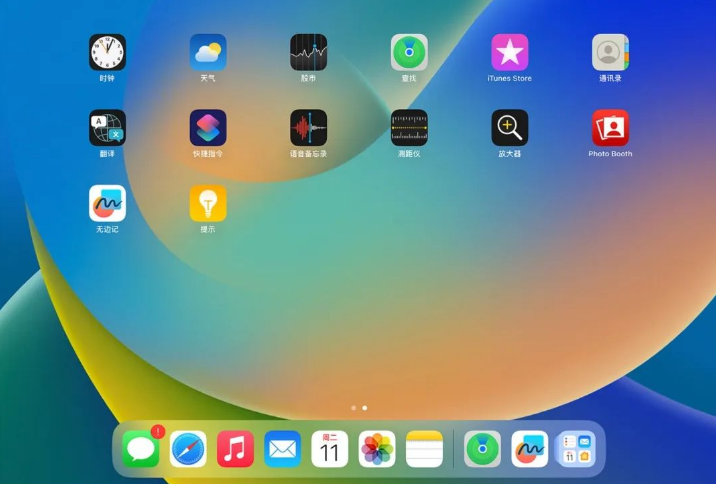 [検索]機能を使用して、ロック画面を含むiPad上のすべてのコンテンツを削除します。ただし、この方法の使用には一定のリスクがあり、iPad をアクティベートできなくなる可能性があります。
[検索]機能を使用して、ロック画面を含むiPad上のすべてのコンテンツを削除します。ただし、この方法の使用には一定のリスクがあり、iPad をアクティベートできなくなる可能性があります。
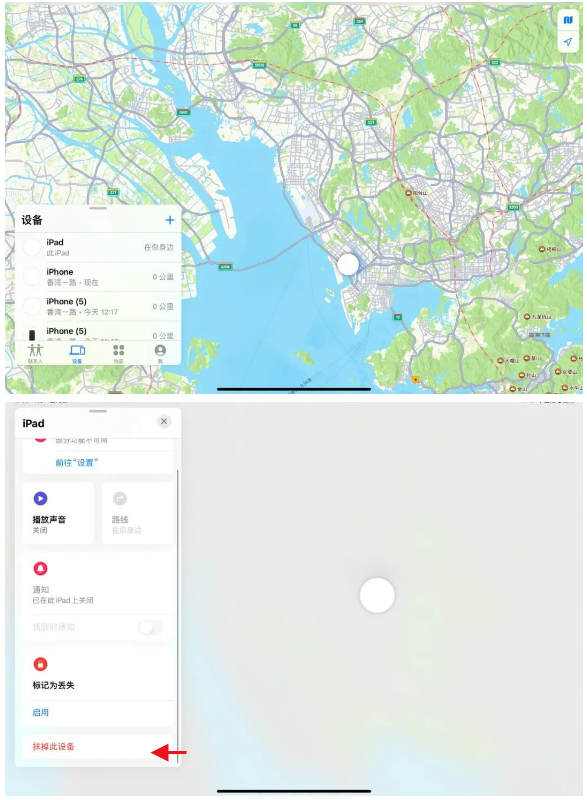 方法 2: プロのロック画面削除ツール
方法 2: プロのロック画面削除ツールiPad が間違ったパスワードを入力する4 桁のパスワード、6 桁のパスワード、英数字のパスワード、指紋認証、または顔 ID のいずれであっても、iPad がロックされた場合は、Apple 画面ロック解除ツールを試して削除してください。
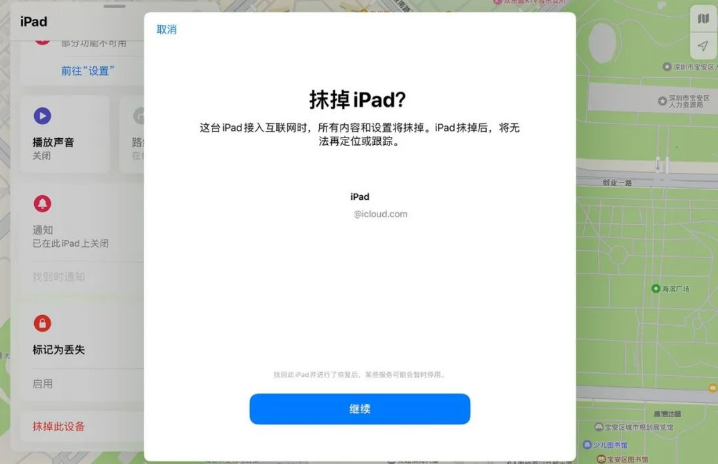
1. 画面ロック解除ツールをダウンロードしてインストールし、データ ケーブルを使用してデバイスとコンピューターを接続し、[iOS デバイスの画面パスワードを削除] をクリックします。 ] ソフトウェア インターフェイスの [ソフトウェア プロンプトを注意深く読んだ後、ソフトウェア プロンプトに従ってデバイスをリカバリ モードまたは DFU モードに切り替えます。
2. ソフトウェアが iPad を認識したら、クリックしてファームウェアをダウンロードします。ファームウェアのダウンロードが完了したら、「ロック解除の開始」をクリックすると、ソフトウェアによってデバイスのロックが解除され、ロックが解除されます。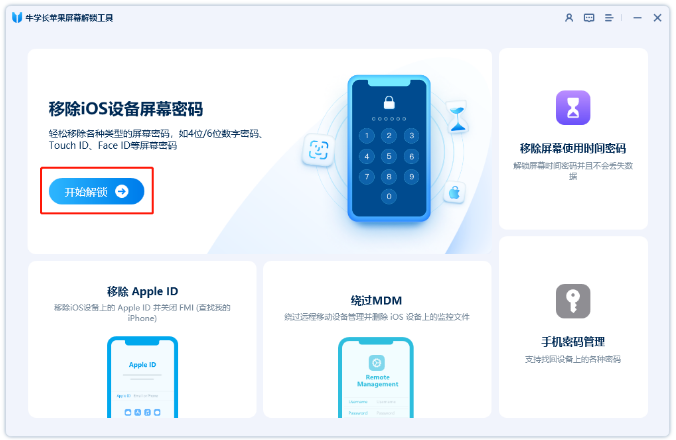
注意してください。携帯電話のロック画面のパスワードを削除するプロセス中は、デバイスがブリックされるのを避けるために、勝手にデバイスを切断しないでください。
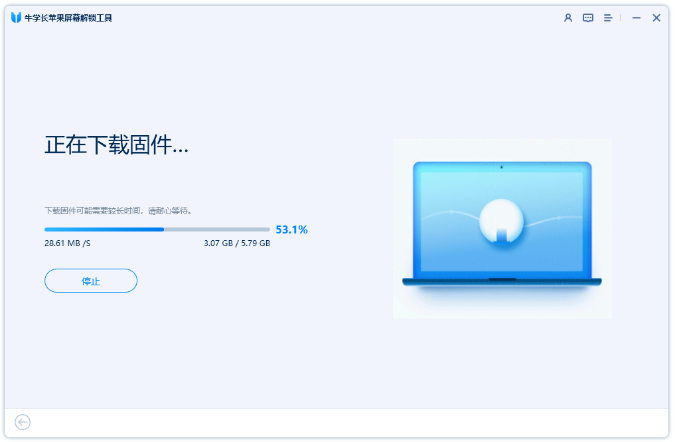 #3. ロック画面のパスワードが正常に削除されます。ロック画面のパスワードを正常に削除した後、ロック画面のパスワード、指紋ロック、顔 ID を含む iPad の新しいパスワードを設定できます。
#3. ロック画面のパスワードが正常に削除されます。ロック画面のパスワードを正常に削除した後、ロック画面のパスワード、指紋ロック、顔 ID を含む iPad の新しいパスワードを設定できます。方法 3: iTunes の「復元」ロック解除
1. まず最新バージョンの iTunes ソフトウェアをダウンロードしてインストールし、データ ケーブルを使用してデバイスをコンピュータに接続してください。現時点では、iTunes がデバイスを正しく認識できない可能性があります。
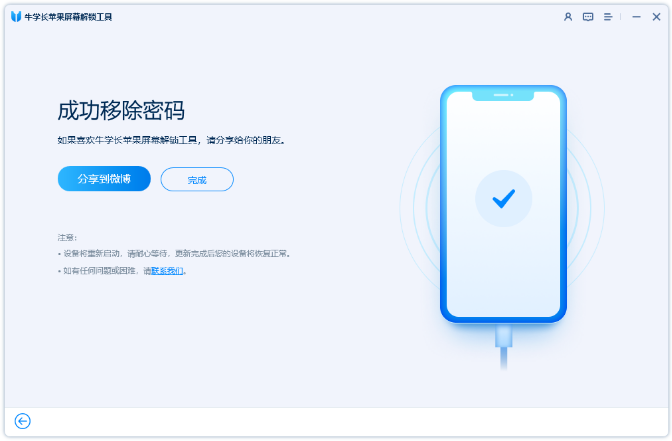
3. 次に、ツールがファームウェア パッケージをダウンロードできるようになるまで、ソフトウェアによって指示される手順に従います。ファームウェアのダウンロードが完了すると、「リカバリ」プロセスが自動的に開始されます。iPad がプロセスを完了するまで待ちます
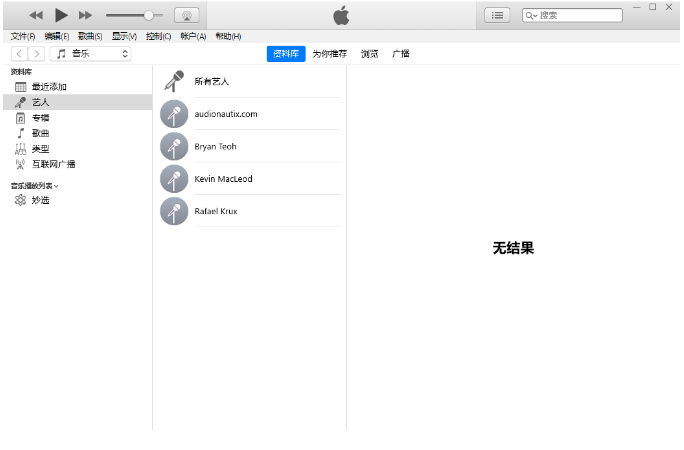
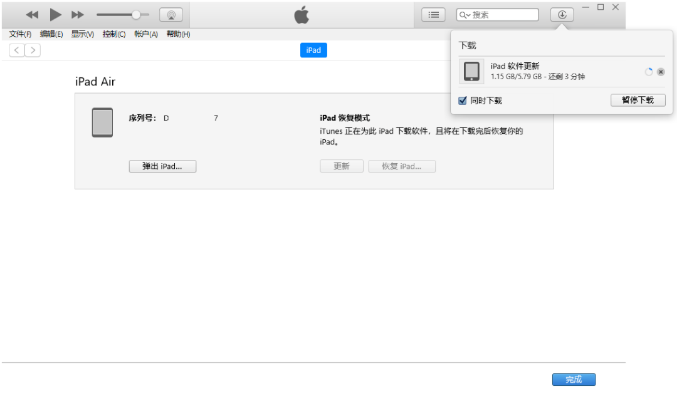
上記の方法でロック画面を削除すると、デバイス上のすべてのデータが消去されることに注意してください。以前に iTunes または iCloud にデータをバックアップしたことがある場合は、バックアップ データを iPad に復元できます
以上がiPadロック画面のパスワードを忘れた場合の解決策:利用できない/無効化された解決策!の詳細内容です。詳細については、PHP 中国語 Web サイトの他の関連記事を参照してください。